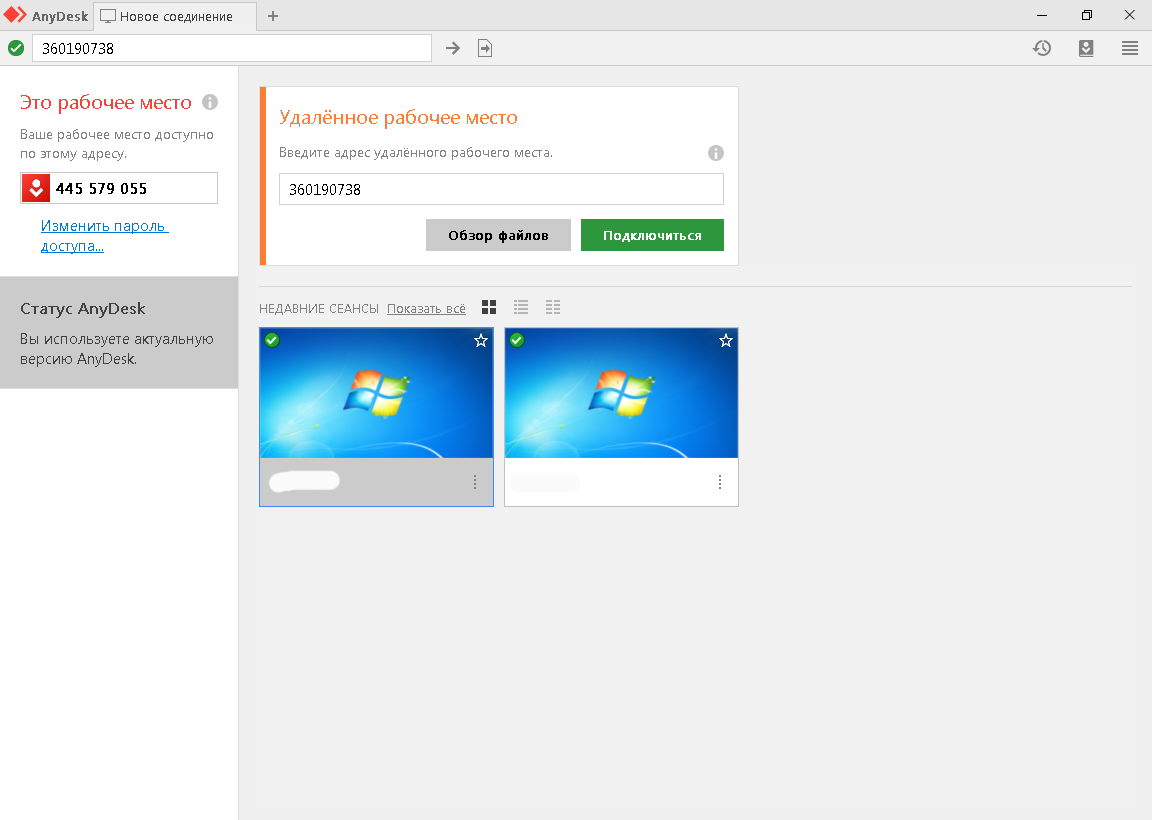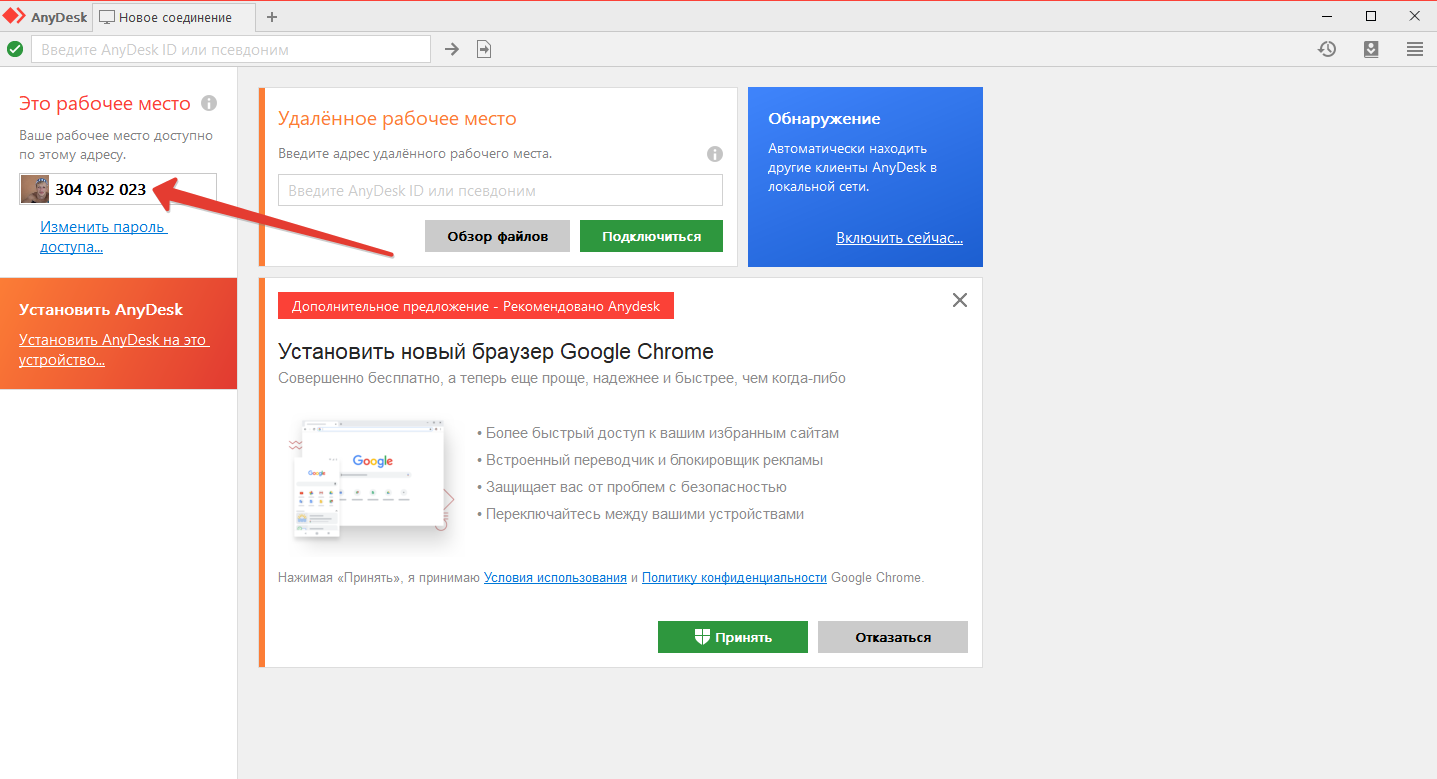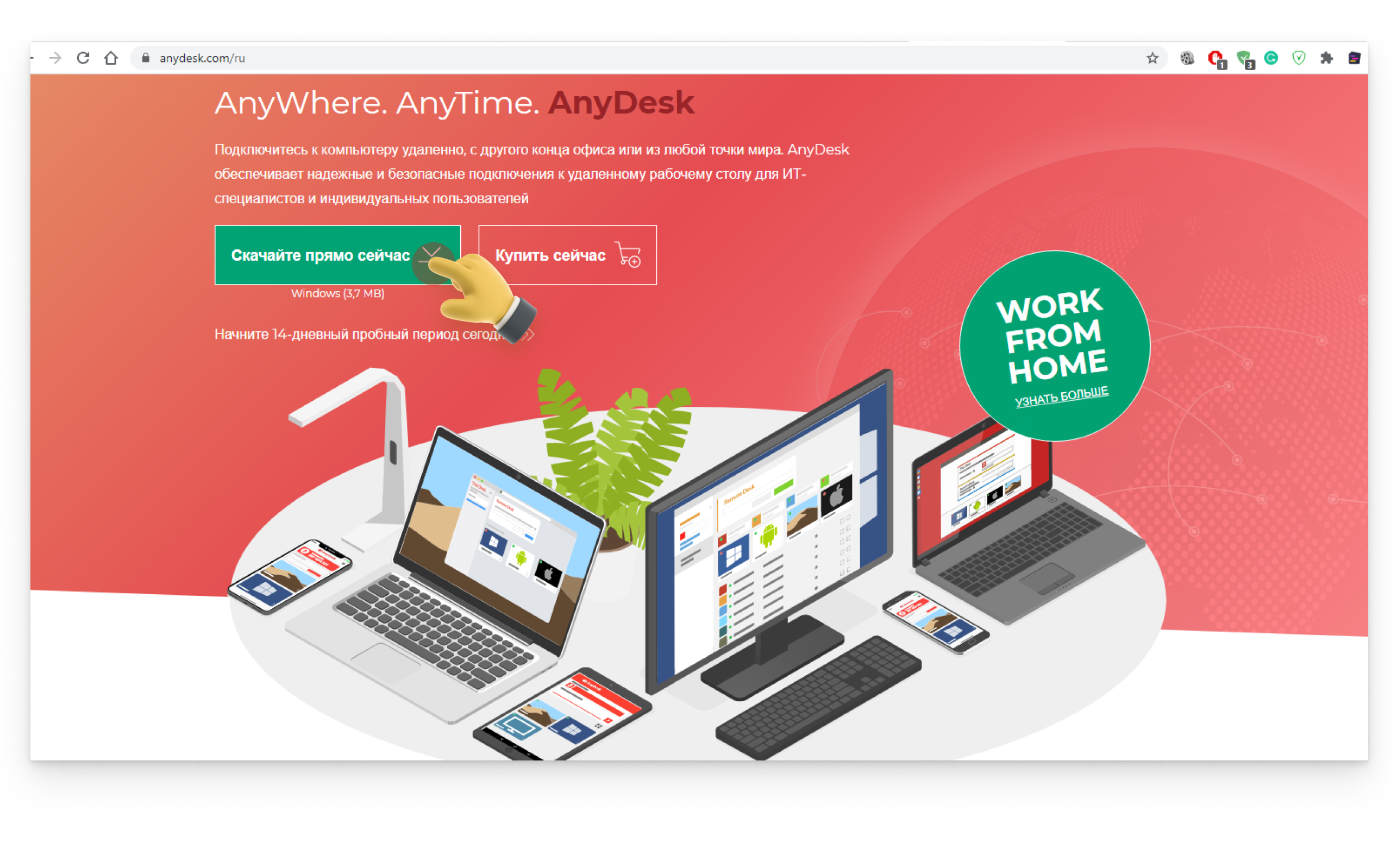Чем отличается Anydesk от аналогов
По мнению разработчиков, основное отличие AnyDesk от аналогов – это высокая скорость. Согласно тестам, FPS главного конкурента удаленного администрирования TeamViewer при использовании примитивной графики с отключением Windows Aero составляет около 20 кадров/сек. Используя AnyDesk элементы на экран монитора выводятся со скоростью 60 кадров в секунду.
- AnyDesk — 60 FPS
- TeamViewer — 15-25.4 FPS
- Splashtop — 13-30 FPS
- Windows RDP — 20 FPS
- Google Remote Desktop — 12-18 FPS
На схеме Вы можете заметить уровень FPS популярных программ, предназначенных для удаленного администрирования с включенным графическим оформлением Aero и с выключенным.![]()
Высокий FPS обеспечивается из-за использования кодека DeskRT. Другие похожие программы тоже оснащены кодеками, но технология AnyDesk изначально создавалась «с чистого листа» для программ, насыщенных графическими элементами.
Как уже упоминалось выше, AnyDesk – программа легковесная по сравнению с тем же TeamViewer, она в 12 раз легче своего основного аналога.
Резюмируя, отметим, что программное решение AnyDesk – это многофункциональный продукт, который справится с разным спектром задач. Программа работает на всех платформах и устройствах. AnyDesk имеет преимущества, отличающие ее от аналогичных приложений. С этим продуктом сможете продуктивно организовать удаленную работу.
Как настроить неконтролируемый удалённый доступ с помощью программы AnyDesk
Как сделать возможным доступ к удалённому компьютеру без необходимости подтверждения каждый раз подключения удалённым пользователем? Если нужно иметь такой доступ, например, к компьютеру неопытных пользователей из числа близких или к собственному же устройству, находясь в другом месте и используя другое устройство. Хороший выбор для этих целей – программа AnyDesk. Это кроссплатформенный продукт.
Он охватывает возможности удалённого подключения между компьютерами на базе Windows, Mac, Chrome OS, Linux и мобильными устройствами. И с помощью этой программы можно настроить неконтролируемый доступ к компьютеру. Рассмотрим, как это делается на примере версии AnyDesk для Windows.
Чтобы неконтролируемый доступ к компьютеру был возможен, необходимо установить программу AnyDesk. Она поставляется изначально в портативной версии и может быть использована для разовых удалённых сеансов без инсталляции.
Скачиваем программу на её официальном сайте:
Запускаем AnyDesk, устанавливаем.
После установки программа будет автоматически загружаться вместе с Windows и работать в фоне, таким образом, собственно, и обеспечивая неконтролируемый доступ. Вызвать её для активности можно из системного трея.
Итак, на компьютере, к которому нужно беспрепятственно удалённо подключаться, установлена программа AnyDesk.
Открываем её настройки.
Идём в раздел «Безопасность». Кликаем «Разблокировать настройки безопасности».
Подтверждаем это с правами администратора.
Далее в том же разделе «Безопасность» ставим галочку «Разрешать неконтролируемый доступ». Придумываем, вводим и подтверждаем пароль. Жмём «Применить».
На этом всё. Далее нужно записать этот пароль и идентификатор AnyDesk текущего компьютера. Он отображается в главном окошке программы.
Чтобы удалённо подключиться к компьютеру, для которого настроен неконтролируемый доступ, запускаем программу AnyDesk. Вводим идентификатор компьютера с неконтролируемым доступом.
Затем указываем пароль и, если нужно, ставим галочку «Входить автоматически». Жмём «Ок».
Если была поставлена галочка автоматического входа, в таком случае пароль на данном управляющем компьютере впредь запрашиваться программой не будет. И для удалённого подключения достаточно сделать двойной клик на подключении в графе избранного или недавних сеансов.
Такой автоматический вход в дальнейшем можно сбросить. Делается это на компьютере с настроенным неконтролируемым доступом. Заходим в раздел настроек «Безопасность», разблокируем их с правами администратора. И в графе «Неконтролируемый доступ» жмём кнопку «Удалить токены авторизации».
Этот ход сбросит автоматический вход на всех удалённых компьютерах, где запоминался пароль при подключении. И пароль нужно будет вводить снова. Ну или, как вариант, можно просто поменять пароль неконтролируемого доступа.
Активное развитие IT-технологий обусловило перемещение огромной доли коммуникаций людей в Интернет. И среди таких коммуникаций Читать далее
Как передать по Интернету файл с огромным весом? Реально огромным – файл бэкапа, какой-нибудь увесистой Читать далее
TeamViewer – одна из самых популярных программ для удалённого доступа среди обывателей. Её некоммерческое использование Читать далее
Для удаленного доступа на рынке Windows-софта существует масса предложений от сторонних разработчиков как то: TeamViewer, Читать далее
Управление Андроид устройством через AnyDesk
Управлять устройством не выйдет, но можно подключится и видеть удаленный экран. Для этого на устройстве, с которого хотим подключится, вводим адрес нашего устройства. Устройство должно быть разблокированным.
При первом входе на устройстве, к которому подключаемся, появится запрос на доступ к изображению. Предоставляем его
Появится изображение экрана вашего телефона
Настройка Anydesk на Андроид
Если тапнуть по экрану, то на телефоне появится запрос, где нужно разрешить работать AnyDesk поверх всех окон. Находим в списке программу и даем доступ.
После этого, все ваши нажатия по экрану с удаленного подключения, будут показывать курсор на экране телефона, к которому вы подключились
Выглядит это как синяя точка.
Управлять при этом самим телефоном, к сожалению, не выйдет.
AnyDesk — мощная программа для удаленного администрирования компьютеров и телефонов. С ее помощью можно в кратчайшие сроки провести диагностику устройства или компьютера.
Настройка Anydesk
Мы поговорили о плюсах и минусах в работе наших «подопытных», но теперь стоит поговорить о том, что нам позволяет Anydesk. Благодаря тому, что программа полностью на русском языке и интерфейс интуитивно понятен, очень просто разобраться что здесь к чему:
Здесь находятся те самые разрешения контроля, о которых я говорил ранее, так же можно найти расширенное меню «настройки», где есть более подробные блоки для настройки безопасности и доступа:
Отдельного внимания стоит окно «действия». Например кнопка «Установить обратное соединение» позволяет нам быстро менять направление доступа без ввода ID и подтверждении на устройстве переключить уплавляемый нами компьютер на удаленный и, конечно же, наоборот. Или же если на устройствах установлена одинаковая версия программы (либо portable, либо полная) можно воспользоваться кнопкой «запросить расширенные права», что позволит иметь права администротора на время сеанса:
Настройка AnyDesk
После скачивания с официального сайта AnyDesk и запуска программы перед вами открывается приветственное окно, в котором можно подключить удаленное рабочее место. Однако сейчас мы перейдем в настройки, которых довольно-таки много.
Панель «Настройки» расположена в правом верхнем углу экрана.
Итак, слева вы видите колонку разделов. Сразу же перейдем к первому из них — «Интерфейс». Здесь вы сможете поменять язык, выбрать псевдоним.
Далее идет раздел «Безопасность». Здесь вы сможете отменить «Неконтролируемый доступ» или, наоборот, разрешить его. Также есть возможность отключить некоторые функции для удаленных пользователей. Например, нельзя будет запрашивать системную информацию или перезагружать систему.
В разделе «Приватность» можно указать имя пользователя, сменить аватар и изменить путь сохранения истории чата.
Одним из важных разделов является «Отображение», так как именно здесь устанавливается качество, режим отображения и аппаратное ускорение. Однако стоит помнить, что, выставив здесь высокие настройки, можно снизить скорость работы и производительность компьютера.
На этом настройка программы AnyDesk заканчивается. Конечно, при желании здесь также можно настроить функцию «Wake-On-LAN», изменить прокси-сервер.
Что такое Anydesk?
Anydesk является совершенно легальной и свободно распространяемой программой предназначенной для удаленного доступа к компьютеру с помощью интернета. Программа отличается от других множеством положительных характеристик, таких как кроссплатформенность, бесплатность, простота интерфейса и управления. Энидеск не требует никакой настройки и может использоваться сразу после скачивания и установки.
То есть Anydesk разрабатывалась с целью создать удобный инструмент, с помощью которого технические специалисты, системные администраторы и прочие специалисты могли бы получать удаленный доступ к компьютерам своих клиентов.
Как работает программа Anydesk?
Прежде всего, вы скачиваете программу с официального сайта https://anydesk.com/ru/downloads и устанавливаете себе на компьютер. То есть без вашего участия никто к вашему устройству доступ не получит. Далее вы должны сообщить желающему получить доступ к вашему компьютеру свой номер в анидеск, и все. После соединения пользователь Anydesk, которому вы дали подсоединиться получает доступ к вашему компьютеру и может им управлять.
Очень важно понимать, что программа Anydesk дает полный удаленный доступ к устройству, например вашему компьютеру. То есть тот, кто к вам подключился, может сделать все тоже самое, что и вы
Двигать мышкой, открывать файлы, устанавливать программы. А еще, например, без проблем зайти в ваш онлайн банк и снять оттуда все деньги – полный доступ.
Как воруют деньги с помощью программы Anydesk?
Совершенно не удивительно, что подобная программа стала активно использоваться мошенниками для доступа к компьютерам своих жертв. И брокеры-мошенники не исключение. Чаще всего используются следующие схемы:
Манипуляции на торговой платформе. Мошенники различными способами манипулирует торговой платформой с выгодой для себя. Например открывают убыточные сделки с компьютера неопытного «трейдера»
Съем денег из онлайн банка. Мошенники под разными предлогами получают доступ, а потом просто заходят в онлайн банк и переводят с него деньги, а иногда даже берут кредиты на глазах у человека, который ничего в этом не понимает и не знает, как это остановить.
Обман после обмана. Вас находит совершенно неизвестный вам ранее «благодетель» — юрист, сотрудник финансового регулятора, хакер и прочие сомнительные помощники, которые так же являются мошенниками. Далее вас начинают убеждать в том, что ваши деньги уже нашлись и их нужно зачислить к вам на счет, а для этого нужно подключиться к вашему компьютеру и зайти в онлайн банк. Вариации легенды могут меняться, но суть остается примерно такой же. И итоге деньги так же списываются с вашего онлайн банка. Не верьте и запомните простое правило НИКОМУ НЕ ПОКАЗЫВАЙТЕ СВОЙ ОНЛАЙН БАНК и не давайте доступа к компьютеру.
Как удалить Anydesk?
Как защититься от мошенников?
Самый надежный способ это не ставить на компьютер подобные программы без понимания их назначения, а так же не вестись на сомнительные предложения заработать денег.
Так же никогда не действуйте в спешке, банкам и прочим организациям, которыми любят представляться мошенники до вас нет никакого дела, поэтому никто никогда не будет вам звонить и подгонять вас что то сделать. И уже тем более никто не будет просить у вас доступ к вашему компьютеру.
В интернете появилось достаточно много отзывово о том как с помощью программы Анидеск различные мошенники воруют деньги. Вот некоторые из них:
Аналоги AnyDesk
TeamViewer
Эта программа станет отличным решением для безопасного рабочего места с возможностью сетевого управления.
Вот несколько ее функций:
- Удаленная поддержка с возможностью оставлять записки на подключенном компьютере и управлять мобильными приложениями;
- Удаленный доступ к устройству, а также удаленная печать;
- Поддержка мобильных устройств, создание снимков экрана, просмотр диагностической информации о системе
Преимущества TeamViewer можно перечислять очень долго, так как сюда входит и поддержка всех платформ и операционных систем, и бесплатная версия, и простота в использовании, и гарантия безопасности. Однако есть один значительный недостаток – это нагрузка на систему. Возможно, при использовании на мощных новых компьютерах это заметно не так сильно, но постоянные баги на более слабых устройствах действительно мешают работе.
Chrome Remote Desktop
Особенность данной программы заключается в том, что для ее использования понадобится браузер (Google Chrome) и учетная запись Google.
Функционал и особенности:
- Доступен почти на всех платформах и операционных системах;
- Удаленные компьютеры можно сделать доступными на краткосрочной основе;
- Работает даже когда пользователь устройства отключен;
- Работает как расширение для браузера и не требует установки дополнительных программ.
Стоит отметить и несколько весомых недостатков:
- Требуется определенный браузер (Google Chrome или Chromebook);
- Нет возможности удаленной печати;
- Нет функционала чата.
Итак, что можно отметить. На данный момент AnyDesk является одним из лучших решений для организации удаленного доступа. Хотя, конечно, он может уступать некоторым аналогам по функционалу. Зато он не так сильно нагружает компьютер.
ЕСЕвгений Самсоновавтор
Основные функции программы Anydesk
Приложение Anydesk займёт всего несколько мегабайт на вашем жестком диске. При этом вы получите полноценный инструмент по управлению другим компьютером или смартфоном. В ней реализованы следующие функции:
- DeskRT — это специальный видеокодек, который позволяет оптимизировать изображение, передаваемое из другого устройства. Он стабильно выдаёт 50-60 Fps, чего вполне достаточно для комфортной работы. Этим показателем Anydesk опережает всех своих «соперников» на рынке ПО. К примеру, у того же TeamViewer результат всего около 30 Fps;
- Встроена надежная технология передачи данных TLS, которая надежно защищает всё, что будет пересылаться между компьютерами. Дополнительной защитой являются ключи криптосистемы RSA 2048, которыми проверяются соединения ваших устройств;
- Вы можете использовать Anydesk на нескольких платформах, установив клиент для Android, Windows и другой ОС. К каждой вы сможете легко получить доступ независимо, какой ОС будете управлять;
- В программе реализована возможность проследить все подключения при помощи списка устройств. Каждое имя и логотип устройства можно изменять;
- Пользовательские данные будут распространяться при участии технологии Erlang, что означает: стабильную работу в сети без задержек и сбоев;
- Используя Anydesk, вы можете даже редактировать видео на другом устройстве или работать с CAD-программами и не ощущать дискомфорта.
Программа доступна на 28 популярных языках. Поэтому её можно использовать в своих целях, работая с иностранными компаниями.
Настройки AnyDesk под Андроид
Настройки программы довольно богаты. Остановимся на ключевых из них.
Общие
Настройка псевдонима находится здесь. Псевдоним нужен для того, чтобы не запоминать постоянно адрес, а входить на устройство по его псевдониму.
Безопасность
Здесь можно настроить неконтролируемый доступ к телефону и постоянный пароль
Ввод
На этой вкладке можно настроить поведение мышки и клавиатуры.
Отображение
Здесь можно указать настройки качества изображения. Если у вас не очень хорошее, или, наоборот, очень хорошее соединение, то можно установить соответствующие параметры.
Аудио
Если вам не нужна передача звука с удаленного устройства, то здесь ее можно отключить. Это, кстати, положительно повлияет на стабильность соединения.
Это основные настройки, которые могут понадобиться пользователям.
Настройка AnyDesk на Андроид
Качаем программу из PlayStore
Скачать AnyDesk на Андроид бесплатно
После запуска программы покажется окно для установки плагина. Плагин предназначен, если вы хотите видеть экран также этого Андроид устройства. Устанавливаем, если есть в этом необходимость.
Настройка Anydesk на Андроид
Само окно программы выглядит так.
Настройка Anydesk на Андроид
Интересные места отмечены на скриншоте цифрами. Это:
1. Наш адрес, по которому мы можем подключиться к телефону (если вы установили плагин перед этим)
2. Адрес устройства, к которому необходимо подключиться.
3. Шторка уведомлений, где есть настройки программы и другие полезные вещи, такие как обучение.
Чтобы начать управление удаленным устройством, в поле адрес устройства (2) нужно ввести id устройства. Вписываем и нажимаем подключится. Если все прошло хорошо, появится окно ввода пароля. Вводим туда пароль для доступа, который мы настраивали выше или вводим пароль, который появился на подключенном компьютере. Для этого нужно попросить вам его продиктовать или нажать соответствующую кнопку. Как только подключились, мы попадаем в окно управлением.
Anydesk на андроид настройка
Для быстрого доступа к настройкам есть специальный значок в виде логотипа программы (1).
Если его удерживать, то можно получить доступ к настройкам мыши и клавиатуры, мониторам, настройкам и быстрым командам. Наведение на каждый раздел открывает дополнительные настройки.
Управление курсором мыши работает так же как и на тач барах ноутбука. Просто водим по экрану телефона пальцем и курсор будет двигаться. Если экран кажется вам слишком мелким, то можно сделать обычный зум как вы всегда делаете на телефонах, чтобы увеличить картинку.
Чтобы выйти из удаленного подключения, просто нажмите на кнопку назад и затем нажмите по кнопке отключиться, которая будет показана возле адреса устройства.
Подключение к удаленному доступу
Для подключения к другому устройству вам понадобится его адрес. После того как вы ввели его, нажмите кнопку «Подключиться».
И вот перед вами экран удаленного устройства, к которому вы подключились, в данном случае это смартфон.
Зачем нужна расшифровка коротких ссылок и как она осуществляется?
Итак, теперь можно посмотреть данные и разрешения удаленного устройства.
Теперь перейдем в раздел «Передача данных». Чтобы переместить файл с компьютера на телефон, достаточно просто перетащить его в другую колонку.
При разрешении других функций также можно будет использовать звук, ввод через программу на другое устройство.
AnyDesk в локальной среде
Для максимальной безопасности ваши данные никогда не покинут организацию.
Создайте собственную внутреннюю сеть и исключите любую связь с внешними серверами.
Установите наше сетевое устройство на свой сервер, чтобы ваша сеть оставалась частной.
Сохраняйте независимость от внешних серверов и сети, храня свои данные внутри компании.
«Отличная скорость и качественное обслуживание всех сотрудников, с которыми я общался. Я думаю, что этот продукт станет решением №1 для существующих клиентов конкурирующих продуктов и новых потенциальных клиентов, ищущих решение, подобное этому!» — Патрик М. на G2
Как подключиться к удаленному компьютеру
Чтобы пользоваться функцией удаленного доступа, нужно не так уж много:
Если вы хотите, чтобы кто-то подключился к вам, то в главном окне приложения найдите графу Anydesk’s address и скопируйте все, что там указано, а затем продиктуйте или пришлите эти данные другому человеку. В переносной версии вы увидите только числовое значение, а в полной – имя пользователя ПК. При попытке подключения всплывет окошко с вариантами: «Принять»/ «Отклонить».
Соответственно, если вы подключаетесь к другому компьютеру, то нужно спросить адрес у его владельца и вписать в строку Other Workplace. После этого брандмауэр Windows попросит у вас предоставить разрешение для действий Anydesk — соглашайтесь и ждите, пока ваш знакомый примет запрос на соединение.
Когда кто-то подключается без предварительной договоренности, и вы не можете вспомнить, кто это и что ему нужно, смело жмите «Отклонить». Программами удаленного доступа часто пользуются мошенники: они могут открыть любую страницу, где вы не вышли из профиля, присвоить ваши данные, перевести деньги и т. п. По этой же причине не стоит сообщать адрес в Anydesk всем подряд или хранить его в общедоступном месте (например, записанным на листочке, который приклеен в офисе на вашем рабочем месте).
Что умеет программа?
Решает сложные задачи на расстоянии.
Независимо от места расположения устройства AnyDesk обеспечит удаленную помощь в решении любых вопросов. Разработчики ПО посредством дистанционной поддержки помогают клиентам в решении сложных задач из центрального офиса. Программа упростит и ускорит коммуникацию клиентов и поддержку по всему миру.
Поможет безопасно и производительно работать из дома.
В программу встроен инструмент администратора, что позволит дистанционно выполнять разные функции. Например, перезагрузка ПК, формирование, анализ отчетов о сеансах. Позволит распечатать документ дистанционно. Для печати необходимо выбрать локальный принтер AnyDesk, и запрос на печать отправится на Ваш ПК.
Обеспечивает возможность передачи файлов.
В случае необходимости обмена текста, скриншотов, других файлов хорошим помощником станет буфер обмена AnyDesk. Он позволит передавать файлы между удаленным ПК и локальными гаджетами.
Обладает многофункциональностью при командной работе.
Опция AnyDesk Whiteboard поможет Вам рисовать инструкции для сотрудников, создавать чат для коммуникаций при удаленных подключениях. Экран можно записать, чтобы многократно использовать в дальнейшем.
Создает конфиденциальность и безопасность.
Программа обладает технологией шифрования TLS 1.2, это убережет от нелегального доступа. Все соединения проверяются с помощью ключей асимметричной криптосистемы RSA 2048. Для контроля входа в компьютер можно применять белые списки доверенных ПК. Таким образом, запрашивать установление соединения могут только пользователи авторизованных рабочих мест. Если Вы желаете установить полный контроль данных, можете настроить собственную сеть. Так есть возможность работать в автономном режиме, без необходимости использования Интернета.
Администрирование
Для администраторов локальных сетей и серверов ЭниДеск предлагает удобный функционал.
- Контакты. Встроенная адресная книга помогает отслеживать контакты, подключаться, видеть какие компьютеры в сети.
- Панель онлайн-администрирования. Упрощает доступ к лицензиям, журналу сеансов и настройкам.
- Удалённая перезагрузка. Во время сеанса можно перезагрузить удалённый компьютер и не потерять к нему доступ.
- Автоматическое развёртывание. Воспользовавшись пакетом MSI, можно автоматически развернуть AnyDesk на нескольких компьютерах с настройками необходимой конфигурации.
Удобный функционал столь профессионального ПО упрощает получение удалённого доступа, достаточно скачать AnyDesk для Windows или другой ОС и запустить или установить при необходимости.
Что это за программа?
Она обеспечивает удаленный доступ к другому компьютеру и позволяет выполнять различные действия. Чтобы начать работу нужно открыть программу на обоих ПК. Каждый из них будет иметь порядковый номер. Отраженный в графе «Данное рабочее место».
Условно компьютер, с которого будет осуществляться удаленный доступ назовем «Главный», а компьютер, на котором будут осуществляться действия «Подчиненный».
- Открываем программу на «Подчиненном» и считываем его код.
Данный код в «Главном» вносится в раздел «Другое рабочее место». На изображении представлены девять цифр, выделенные красным прямоугольником.
После этого происходит объединение компьютеров. На «Главном» появляется рамка ожидания.
На «Подчиненном» рамка с запросом на разрешение. Нужно нажать «Принять».
Если вы не желаете, чтобы кто-то получил удаленный доступ, то нажмите кнопку «Отклонить». А также «Подлинный» может изменить настройки соединения: запретить прослушивание звука, использование клавиатуры, позволить работать только одному оператору или блокировать работу мыши.
После завершения работы программа запоминает последние сеансы связи и показывает их в специальном поле. При необходимости можно быстро соединяться без запроса пароля.
Достоинство программы в том, что она мгновенно и просто перемещает файлы из одного компьютера на другой. Оператор «Главного» отыскивает нужный файл и копирует его себе. Возьмем, к примеру, скриншоты из этой инструкции.
Их скопируем обычным способом, потом находим открытое диалоговое окно с «Подчиненным» (на скриншоте они обозначены стрелой) и выбираем на нем нужное место, чтобы вставить файл. Оператор может удалять файлы, запускать программы, вносить изменения в уже существующие файлы. С «Подчиненного» компьютера по той же схеме переносятся файлы на «Главный».
После этого можно завершить сеанс. Любой из пользователей соединения может прекратить сеанс нажав на соответствующую часть в диалоговом окне.
Среди полезных функций предусмотрен чат, с помощью которого пользователи могут общаться друг с другом, что облегчает процесс взаимодействия.